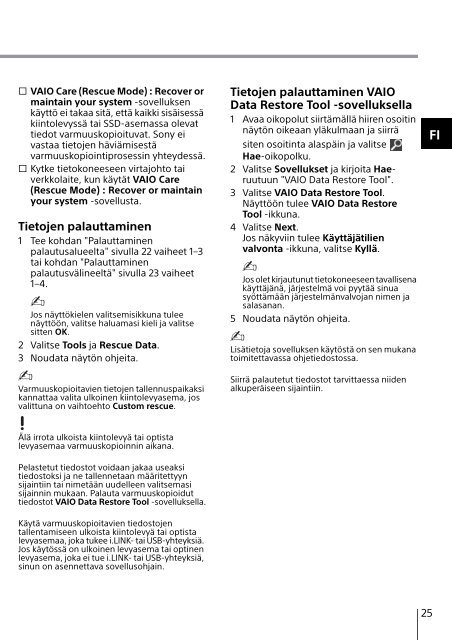Sony SVE1513O9E - SVE1513O9E Guide de dépannage Suédois
Sony SVE1513O9E - SVE1513O9E Guide de dépannage Suédois
Sony SVE1513O9E - SVE1513O9E Guide de dépannage Suédois
Create successful ePaper yourself
Turn your PDF publications into a flip-book with our unique Google optimized e-Paper software.
s VAIO Care (Rescue Mo<strong>de</strong>) : Recover or<br />
maintain your system -sovelluksen<br />
käyttö ei takaa sitä, että kaikki sisäisessä<br />
kiintolevyssä tai SSD-asemassa olevat<br />
tiedot varmuuskopioituvat. <strong>Sony</strong> ei<br />
vastaa tietojen häviämisestä<br />
varmuuskopiointiprosessin yhtey<strong>de</strong>ssä.<br />
s Kytke tietokoneeseen virtajohto tai<br />
verkkolaite, kun käytät VAIO Care<br />
(Rescue Mo<strong>de</strong>) : Recover or maintain<br />
your system -sovellusta.<br />
Tietojen palauttaminen<br />
1 Tee kohdan "Palauttaminen<br />
palautusalueelta" sivulla 22 vaiheet 1–3<br />
tai kohdan "Palauttaminen<br />
palautusvälineeltä" sivulla 23 vaiheet<br />
1–4.<br />
Jos näyttökielen valitsemisikkuna tulee<br />
näyttöön, valitse haluamasi kieli ja valitse<br />
sitten OK.<br />
2 Valitse Tools ja Rescue Data.<br />
3 Noudata näytön ohjeita.<br />
Varmuuskopioitavien tietojen tallennuspaikaksi<br />
kannattaa valita ulkoinen kiintolevyasema, jos<br />
valittuna on vaihtoehto Custom rescue.<br />
Tietojen palauttaminen VAIO<br />
Data Restore Tool -sovelluksella<br />
1 Avaa oikopolut siirtämällä hiiren osoitin<br />
näytön oikeaan yläkulmaan ja siirrä<br />
siten osoitinta alaspäin ja valitse<br />
Hae-oikopolku.<br />
2 Valitse Sovellukset ja kirjoita Haeruutuun<br />
"VAIO Data Restore Tool".<br />
3 Valitse VAIO Data Restore Tool.<br />
Näyttöön tulee VAIO Data Restore<br />
Tool -ikkuna.<br />
4 Valitse Next.<br />
Jos näkyviin tulee Käyttäjätilien<br />
valvonta -ikkuna, valitse Kyllä.<br />
Jos olet kirjautunut tietokoneeseen tavallisena<br />
käyttäjänä, järjestelmä voi pyytää sinua<br />
syöttämään järjestelmänvalvojan nimen ja<br />
salasanan.<br />
5 Noudata näytön ohjeita.<br />
Lisätietoja sovelluksen käytöstä on sen mukana<br />
toimitettavassa ohjetiedostossa.<br />
Siirrä palautetut tiedostot tarvittaessa nii<strong>de</strong>n<br />
alkuperäiseen sijaintiin.<br />
FI<br />
Älä irrota ulkoista kiintolevyä tai optista<br />
levyasemaa varmuuskopioinnin aikana.<br />
Pelastetut tiedostot voidaan jakaa useaksi<br />
tiedostoksi ja ne tallennetaan määritettyyn<br />
sijaintiin tai nimetään uu<strong>de</strong>lleen valitsemasi<br />
sijainnin mukaan. Palauta varmuuskopioidut<br />
tiedostot VAIO Data Restore Tool -sovelluksella.<br />
Käytä varmuuskopioitavien tiedostojen<br />
tallentamiseen ulkoista kiintolevyä tai optista<br />
levyasemaa, joka tukee i.LINK- tai USB-yhteyksiä.<br />
Jos käytössä on ulkoinen levyasema tai optinen<br />
levyasema, joka ei tue i.LINK- tai USB-yhteyksiä,<br />
sinun on asennettava sovellusohjain.<br />
25